- 公開日:
- 更新日:
Windows 10のセキュリティソフトについて
「セキュリティソフトやアンチウィルスソフトをパソコンへインストールしたいけど、どれがいいの?」とお困りの方はいらっしゃいませんか?
本記事では、Windows 10のセキュリティソフトについて解説します。
Windows 10でセキュリティソフトは必要?不要?
Win10には、「Windows Defender」というMicrosoft純正のセキュリティソフトが付属しています。
Windows Defenderでも安全を確保できますが、Windows Defenderの機能は必要最低限で、ウイルス定義ファイルの更新も遅いため、各ユーザーの使用方法や知識に依存します。
セキュリティ対策が不十分な場合、知らない間にウイルスの感染や詐欺に遭う可能性があります。また、マルウェアに感染するとPCが誤動作するだけでなく、金銭的被害や他のPCへの攻撃の踏み台として使用される可能性があるため、セキュリティソフトをインストールすることをお勧めします。
セキュリティソフトの相性について
セキュリティソフトとパソコンとの相性によりシステムが重くなる、インターネット接続が遅くなる等の問題が発生する場合があります。
複数のセキュリティソフトをインストールすると、機能の競合が発生しパソコンが動作しなくなったり、動作が遅くなるなどのトラブルが発生する場合があります。
相性問題が発生する可能性があるため、無料の試用期間をお試しください。
おすすめのセキュリティソフト
ここでは、おすすめのセキュリティソフトをご紹介します。
ノートン 360
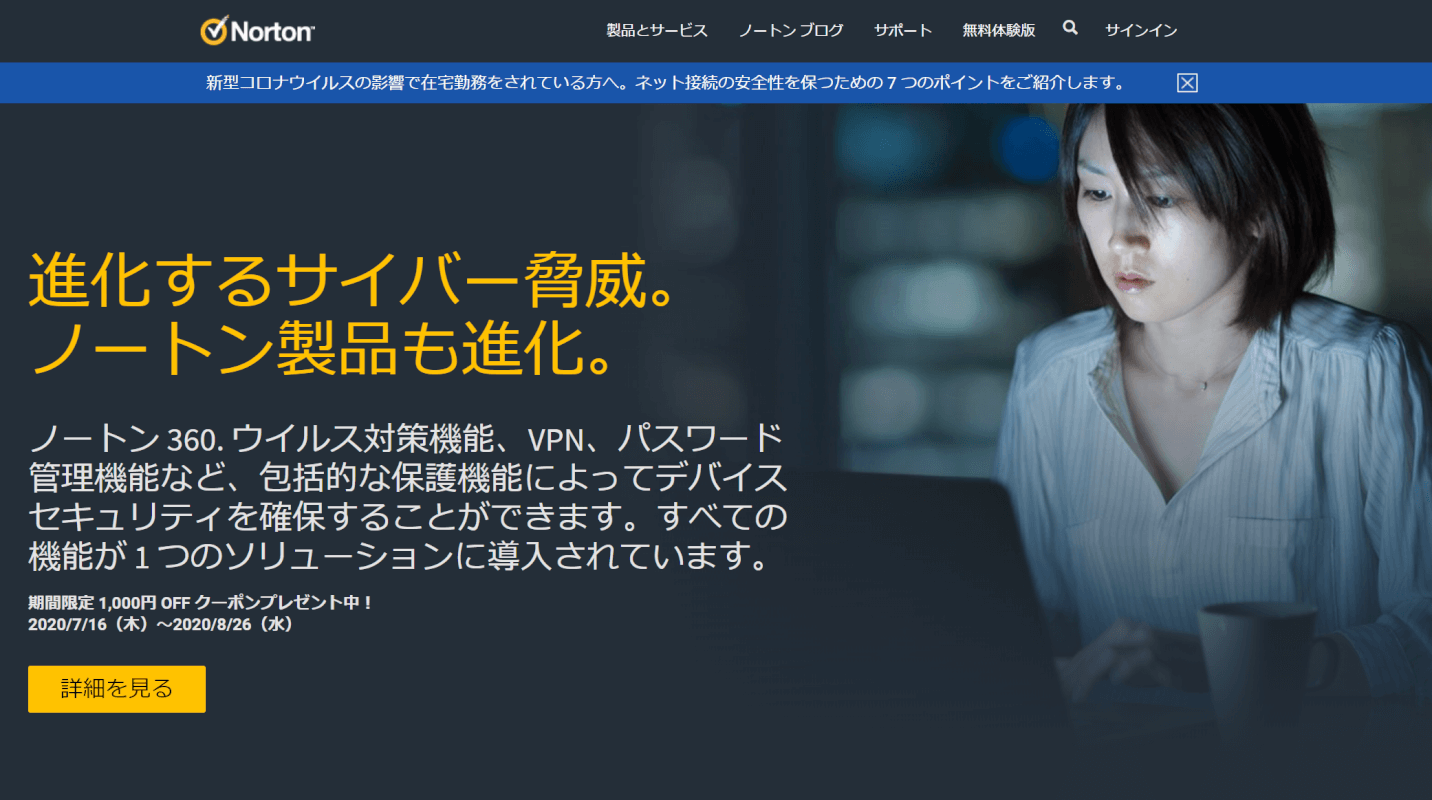
公式HPはこちらです。
業界トップクラスといわれる軽さと、複雑な設定を必要としない使いやすさを実現。6つの保護層により、全体的な保護力を強化し、コンピュータをウイルスやネットワークから強固に保護します。
また、「PEP(Proactive Exploit Protection)」、「マシンラーニング」、「エミュレーション」の保護層により、未知のウイルスや攻撃から一歩先を行く防御システムを提供します。
無料のWi-Fiアクセスポイントを使用する場合、「ノートン™ セキュア VPN」はデバイスとアクセスポイント間の通信を銀行レベルのセキュリティで暗号化します。さらに、広告追跡ブロック機能は、クッキーを使用する広告会社による追跡を防ぎ、快適なブラウジングを提供します。
各モールで「ノートン 360」の価格を見る

ノートンライフロック ノートン 360 プレミアム/アンチトラック 3年5台版
\毎月5と0のつく日 楽天カード利用でポイント5倍/楽天市場で価格を見る
\5のつく日キャンペーン 最大5%戻ってくる/Yahoo!ショッピングで価格を見る
ESET インターネットセキュリティ
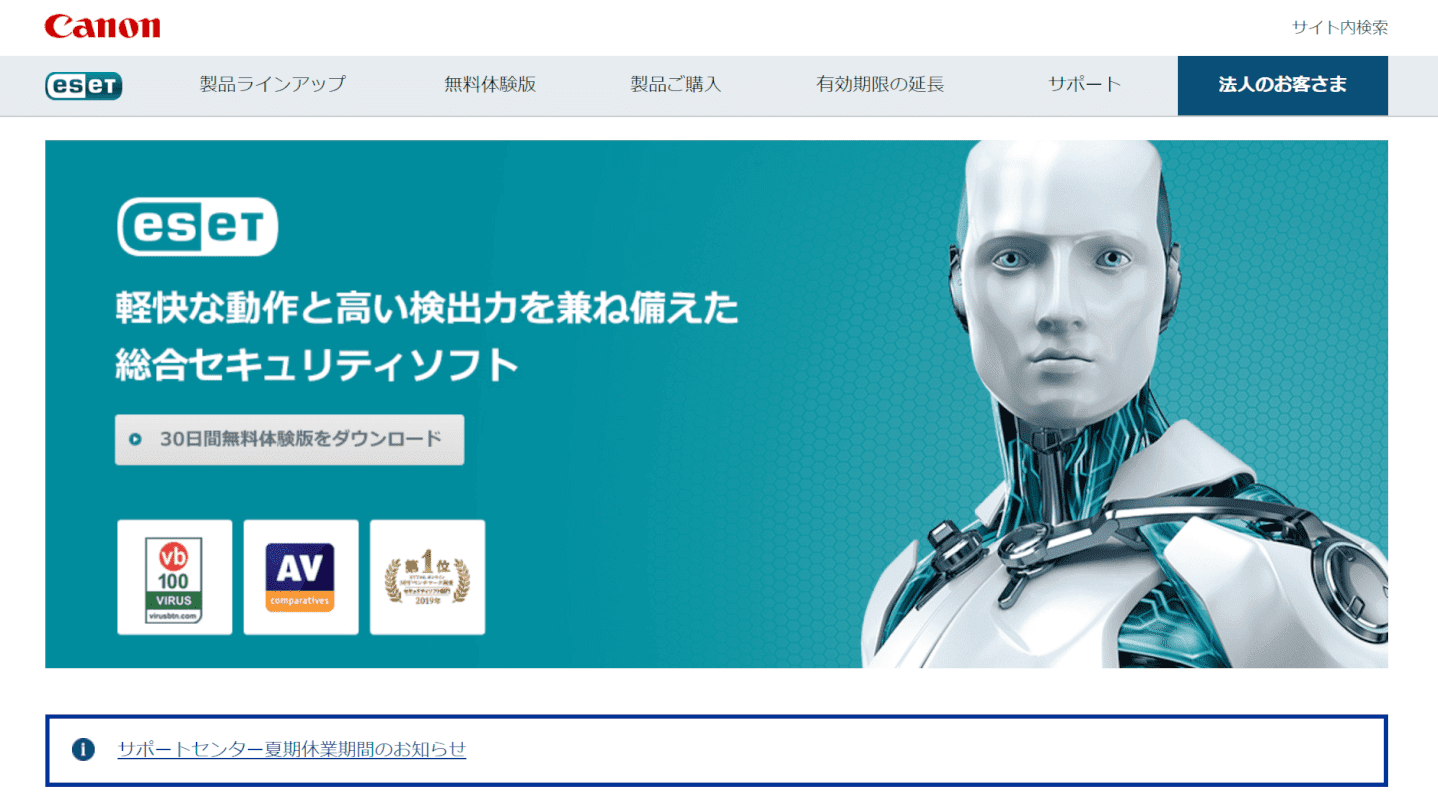
公式HPはこちらです。
「ESET(イーセット)インターネットセキュリティ」はスロバキアに本社を置く、「ESET, spol. s r.o.」の製品です。ESETという社名は、生と死を操る古代エジプトの女神イシス(スロバキア語でEset)に由来します。
軽さと性能を両立し、メモリの少ないパソコンやHDD(ハードディスク)を搭載したパソコンでも快適にご利用いただけます。ESET製品の検出技術はGoogle Chrome クリーンアップツールに採用されています。
各モールで「ESET インターネットセキュリティ」の価格を見る

ESET HOME セキュリティ エッセンシャル(最新)| 1台3年 |オンラインコード版|ウイルス対策|Win/Mac/Android対応|オンラインコード版
\毎月5と0のつく日 楽天カード利用でポイント5倍/楽天市場で価格を見る
\5のつく日キャンペーン 最大5%戻ってくる/Yahoo!ショッピングで価格を見る
ウイルスバスター クラウド
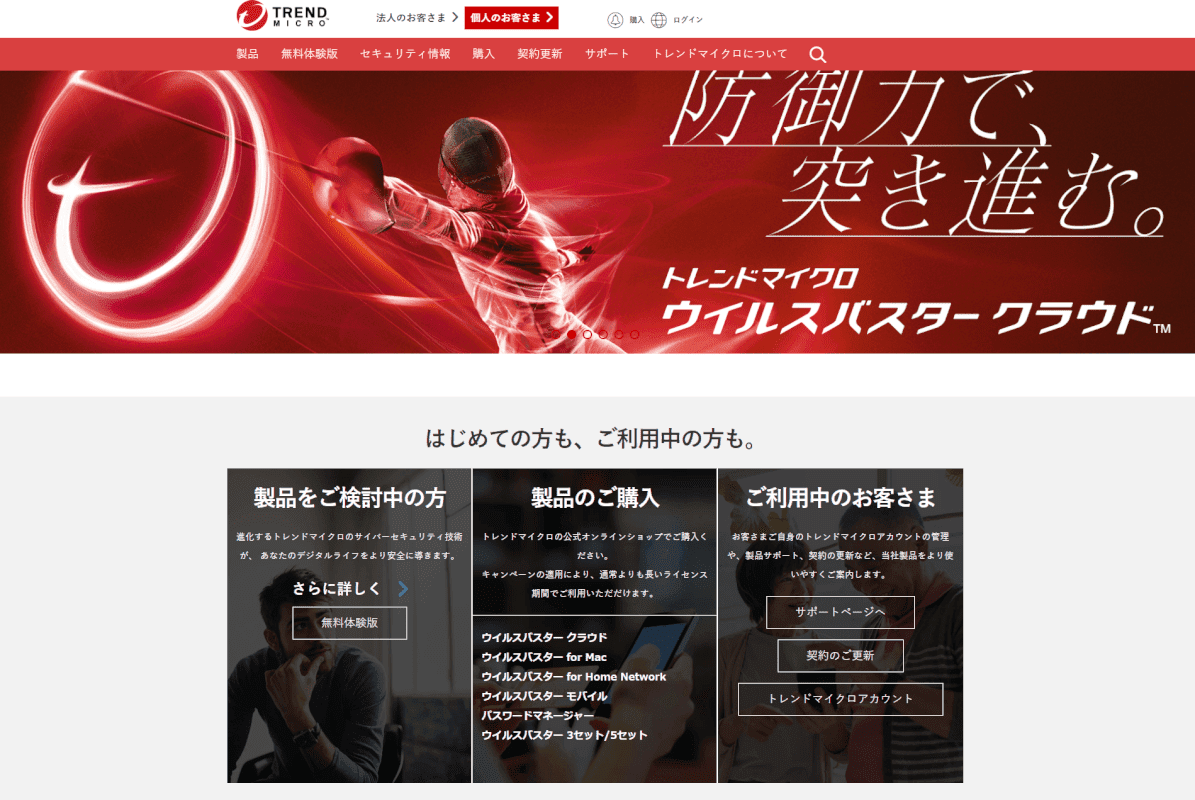
公式HPはこちらです。
「ウイルスバスタークラウド」は、大手セキュリティベンダーである安心と、総合的なサポート体制により、初心者にもお勧めできるセキュリティソフトです。最大3台のパソコン、スマートフォン、タブレットなどにインストールできます。
ウイルスが侵入する前にAIによる判定が加わることで検出率を向上します。また、機械学習型スキャンにより、疑わしい動作を検出します。
「SNSプロテクション」は、SNS(facebook、Twitterなど)に貼られたURLリンク先サイトの安全性を評価します。Android OS LINEアプリケーションのメッセージでURLを評価することもできます。
各モールで「ウイルスバスター クラウド」の価格を見る

【トレンドマイクロ公式】セキュリティソフト|ウイルスバスター クラウド(最新)| 3年 3台版 | カード版 | Win/Mac/iOS/Android対応【PC/スマホ対応】
\毎月5と0のつく日 楽天カード利用でポイント5倍/楽天市場で価格を見る
\5のつく日キャンペーン 最大5%戻ってくる/Yahoo!ショッピングで価格を見る
マカフィー リブセーフ
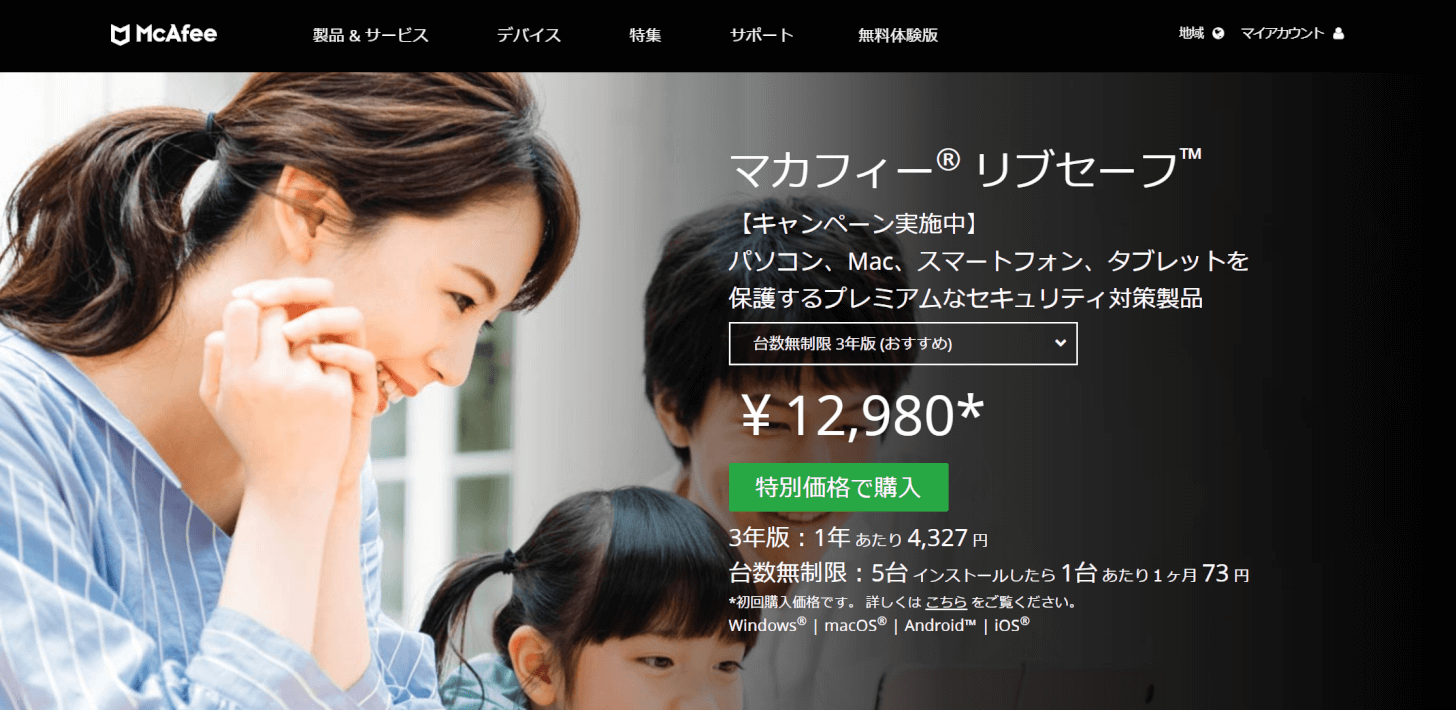
公式HPはこちらです。
「マカフィー リブセーフ」は手厚いサービスを受けられ、サポート時間が365日、朝9時から夜9時までと比較的長いため、サポートを重視される方には最適です。
家族なら全員、何台でもインストールでき、新しいデバイスを購入した時も追加料金なしでウイルス対策ができます。マカフィーリブセーフはウイルスやマルウェアからユーザーを保護し、ID・パスワードの管理やデータの暗号化、完全抹消まで対応しています。
各モールで「マカフィー リブセーフ」の価格を見る
![マカフィー リブセーフ 3年用 [パッケージ版] Win/Mac/iOS/Android対応 マカフィー リブセーフ 3年用 [パッケージ版] Win/Mac/iOS/Android対応](https://m.media-amazon.com/images/I/51yvah4kUEL._SL160_.jpg)
マカフィー リブセーフ 3年用 [パッケージ版] Win/Mac/iOS/Android対応
\毎月5と0のつく日 楽天カード利用でポイント5倍/楽天市場で価格を見る
\5のつく日キャンペーン 最大5%戻ってくる/Yahoo!ショッピングで価格を見る
無料のセキュリティソフト
無料(フリー)のセキュリティソフトについては以下の記事をご参照ください。
セキュリティソフトを確認する
ここでは、セキュリティソフトを確認する方法について解説します。
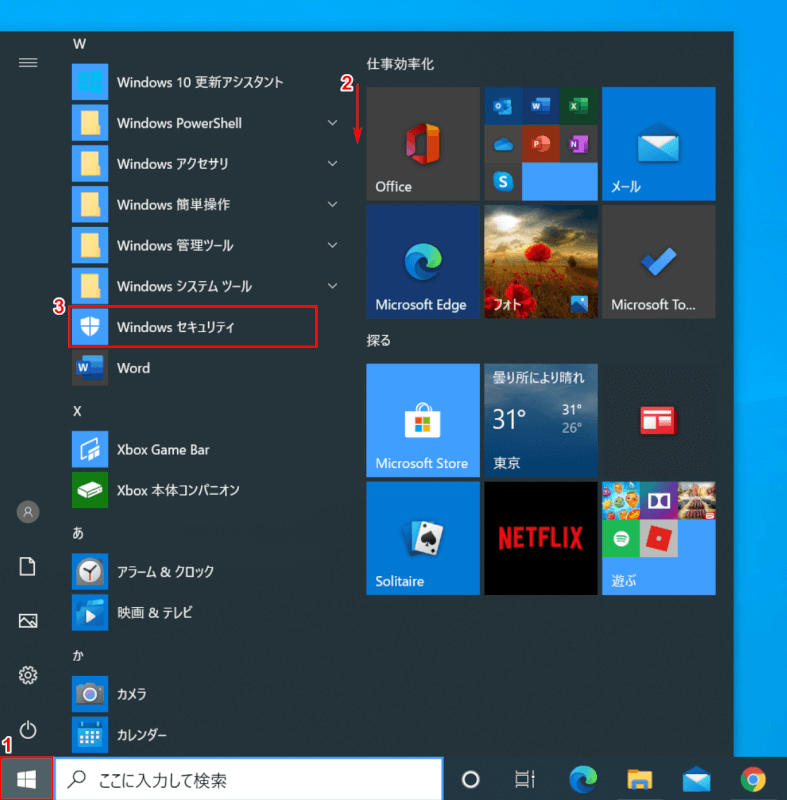
Windows 10を開きます。
①【スタート】、②【「スクロールバー」を「下へスクロール」】し、③【Windows セキュリティ】を選択します。
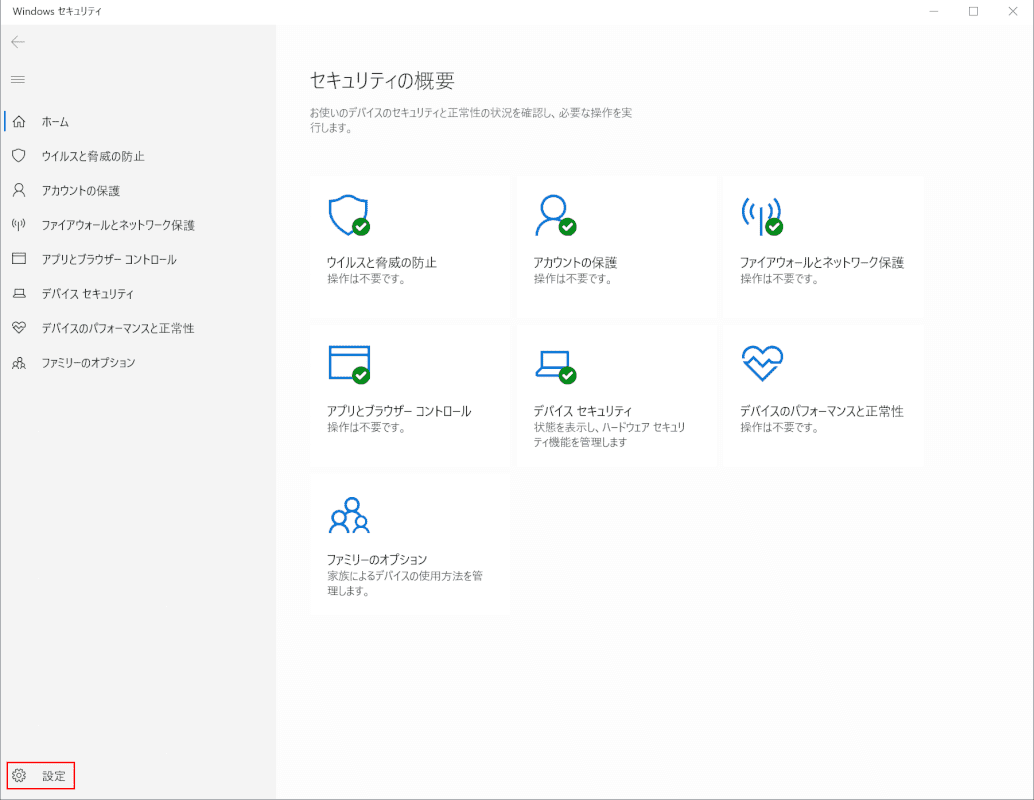
「Winows セキュリティ」ダイアログボックスが表示されます。
【設定】を選択します。
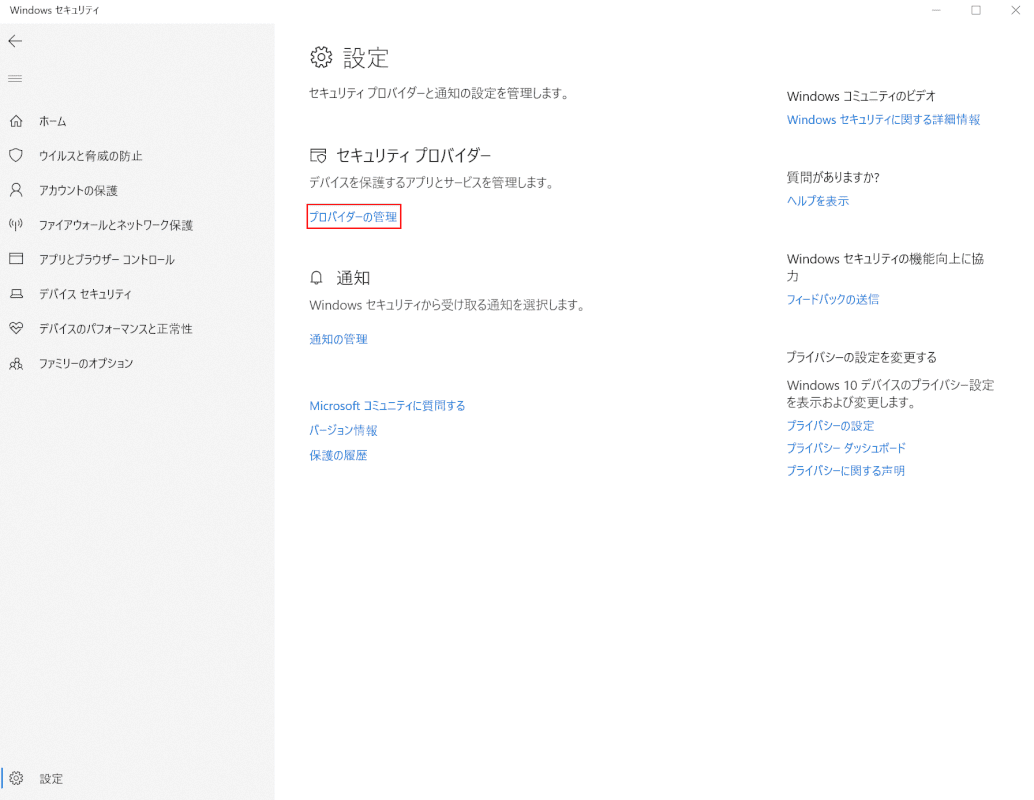
【プロバイダーの管理】を選択します。
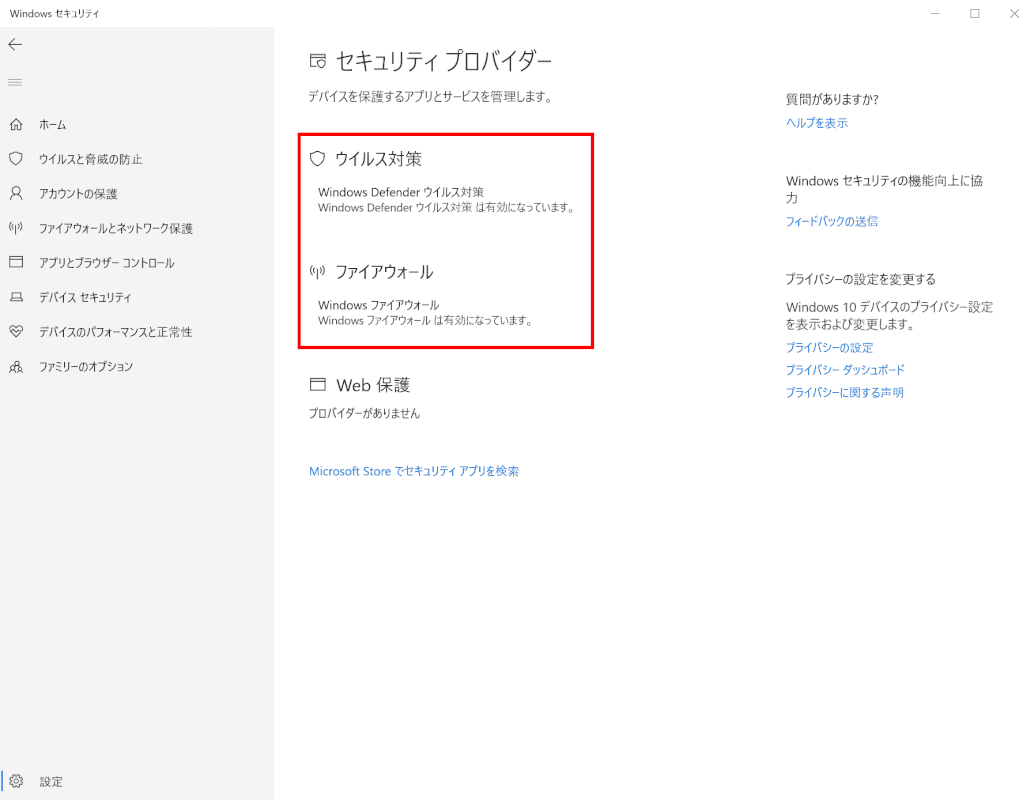
「赤枠内に有効なセキュリティソフト」が確認できました。
セキュリティソフトの設定
ここでは、セキュリティソフトの設定方法について解説します。
セキュリティソフトの一時停止
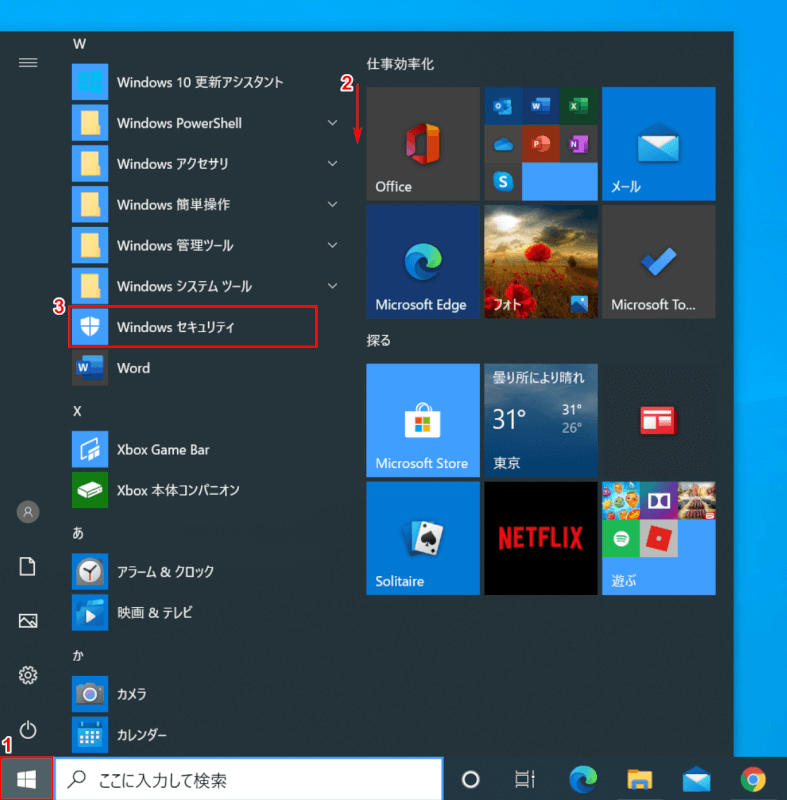
Windows 10を開きます。
①【スタート】、②【「スクロールバー」を「下へスクロール」】し、③【Windows セキュリティ】を選択します。
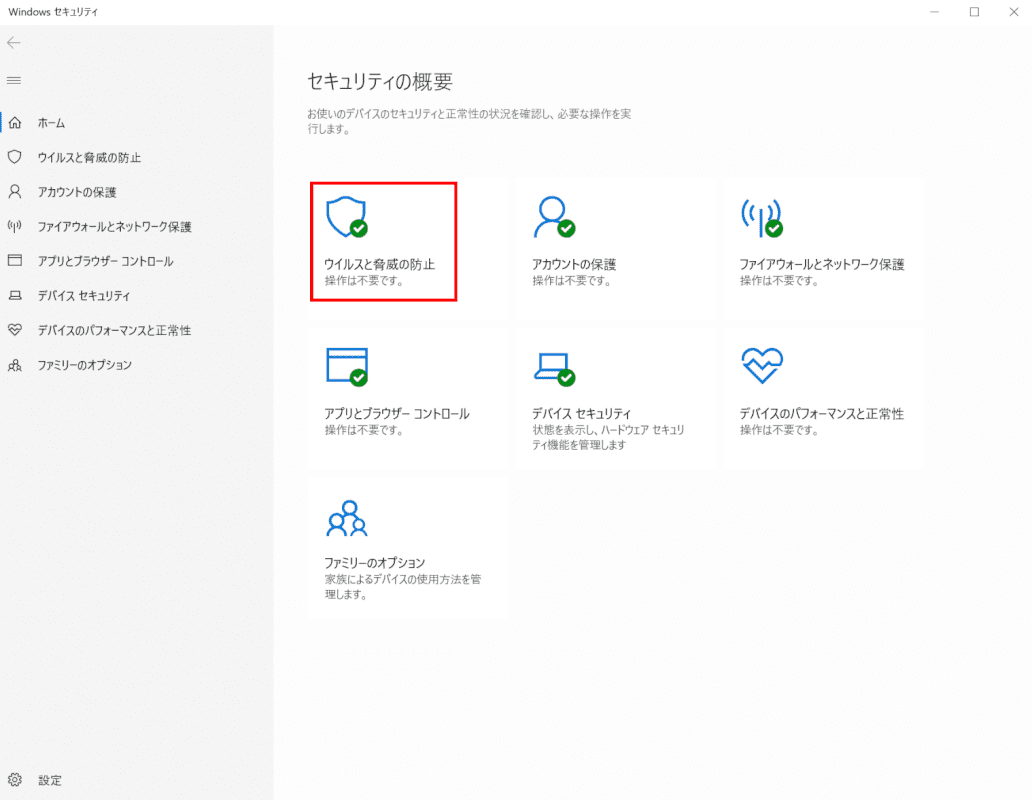
「Windows セキュリティ」ダイアログボックスが表示されます。
【ウイルスと脅威の防止】を選択します。
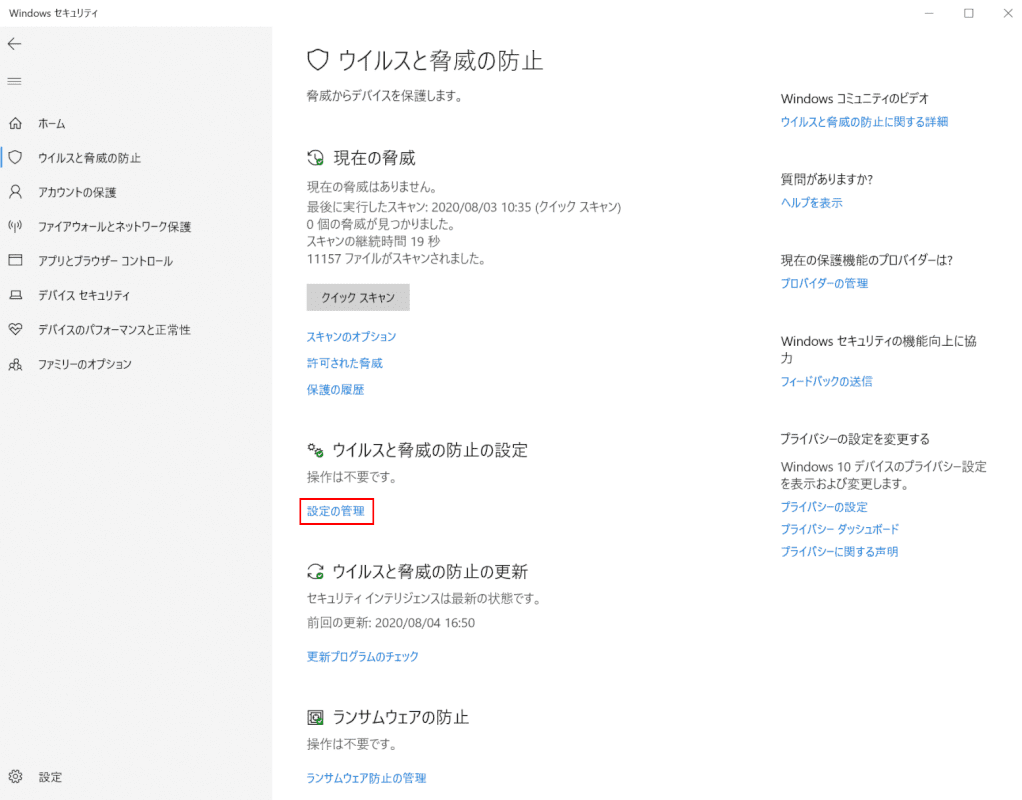
【設定の管理】を選択します。
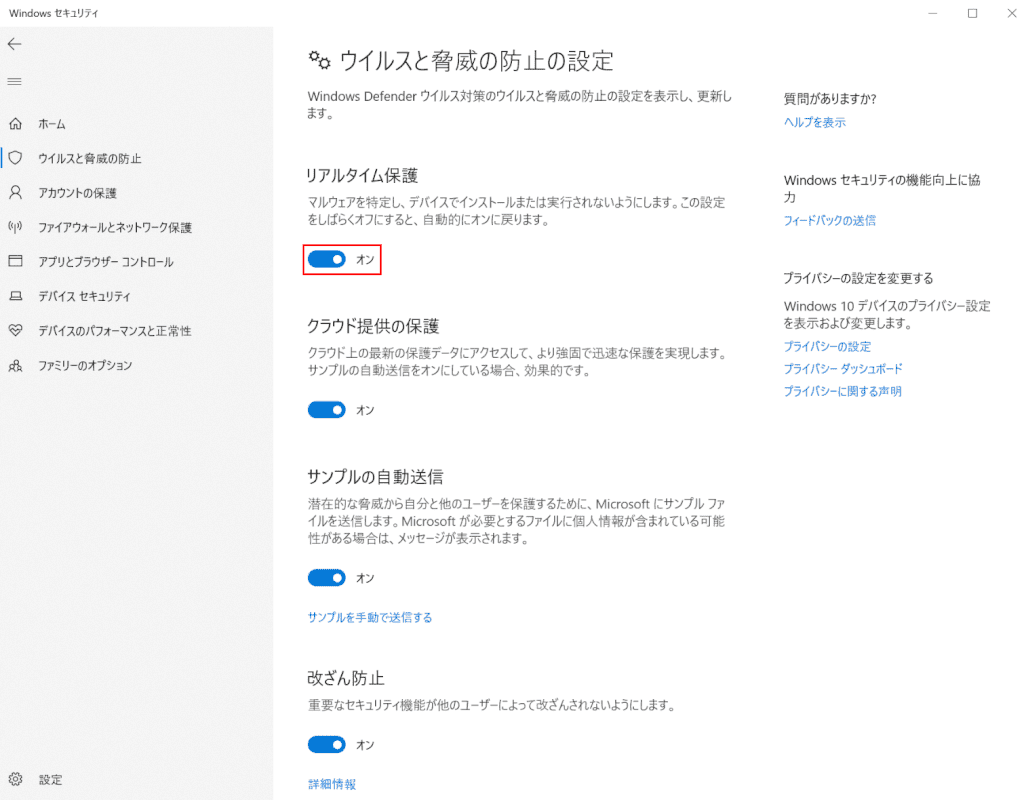
【赤枠内のボタン】を左クリックします。
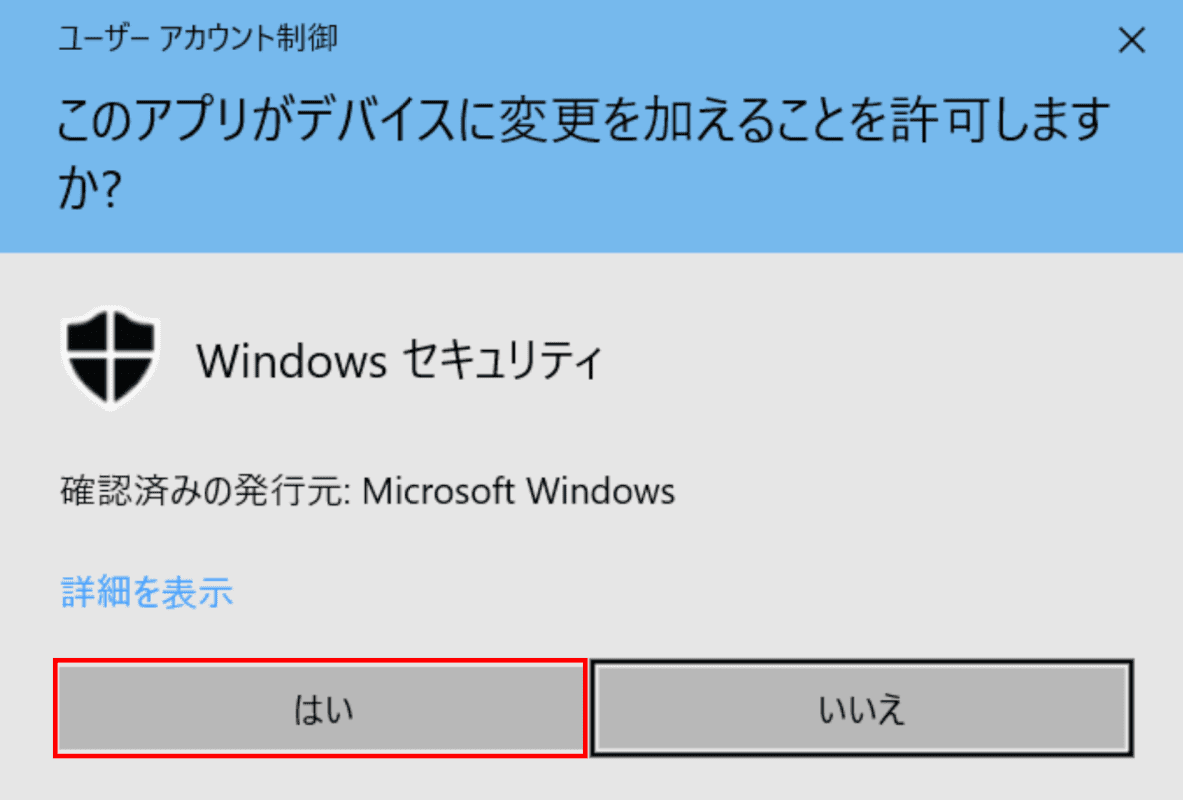
「ユーザーアカウント制御」ダイアログボックスが表示されます。
【はい】ボタンを押します。
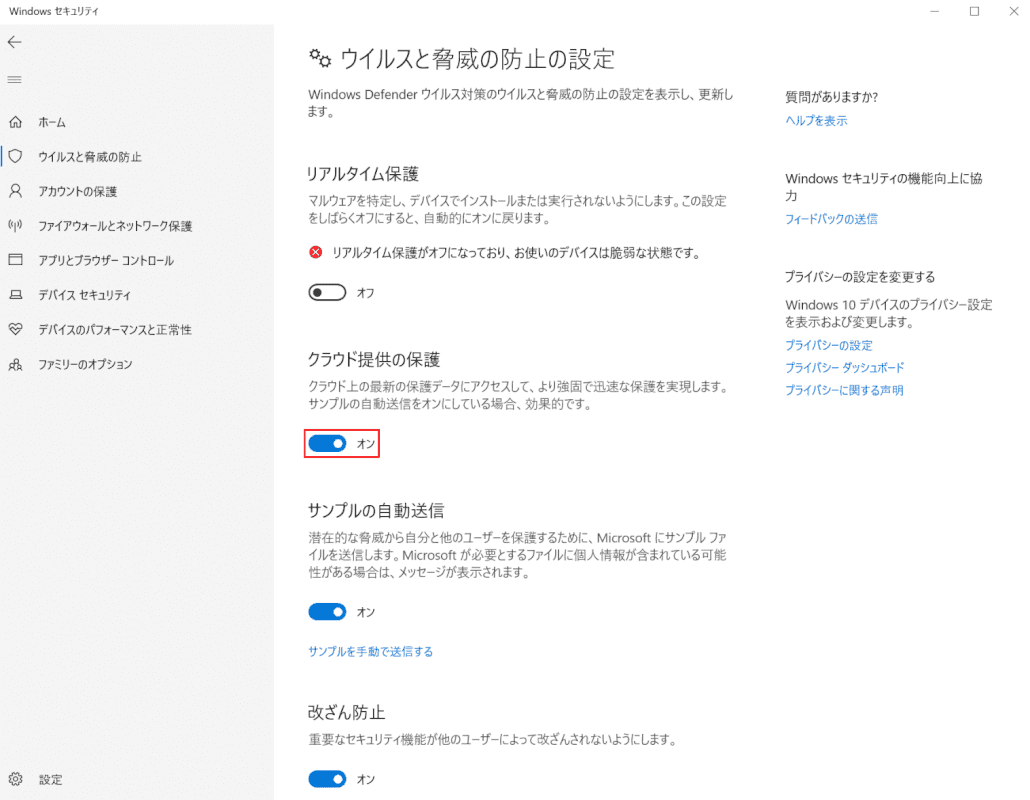
【赤枠内のボタン】を左クリックします。
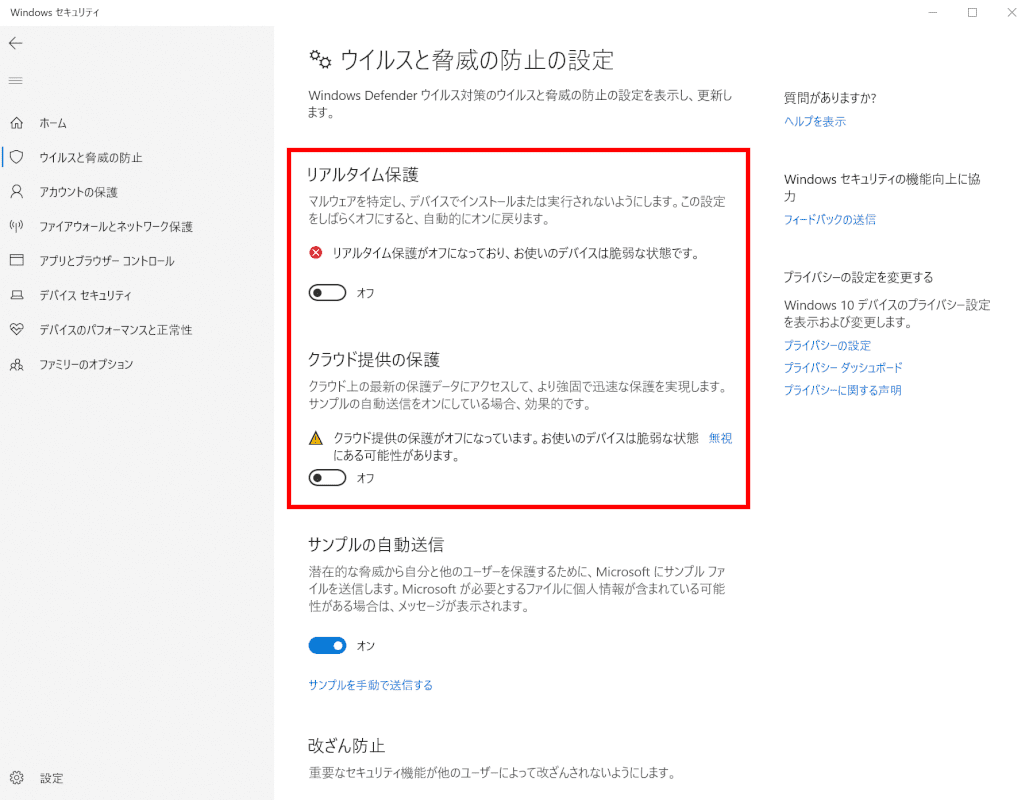
セキュリティソフトの一時停止が完了しました。
セキュリティソフトをアンインストールする
ここでは、いらないセキュリティソフトをアンインストールする方法について解説します。
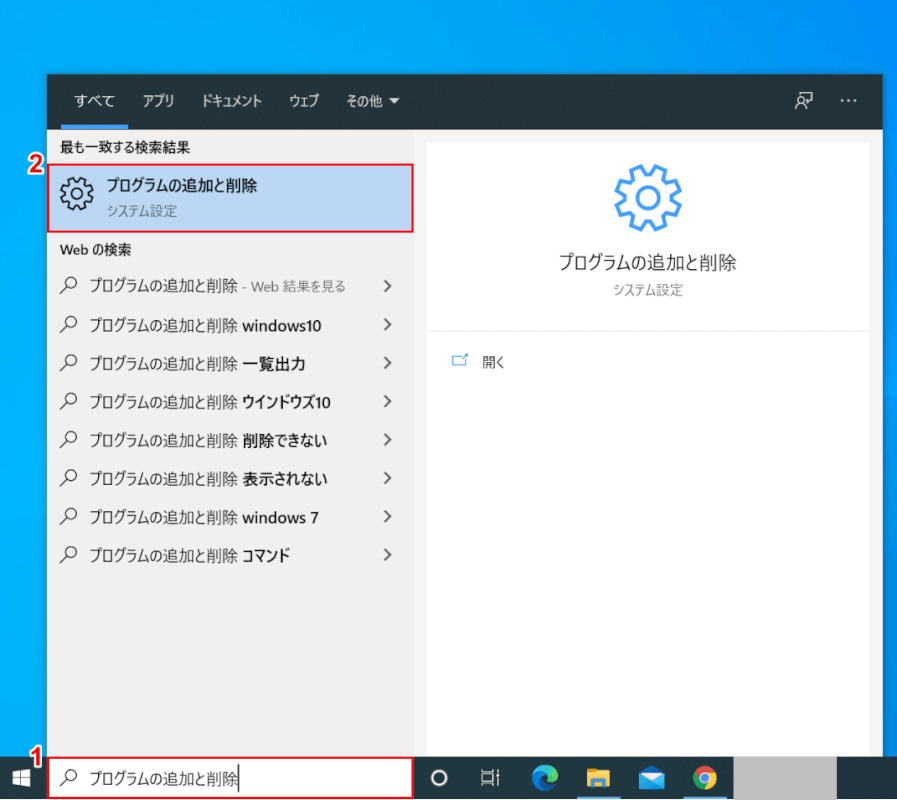
Windows 10を開きます。
①『「検索ボックス」へ「プログラムの追加と削除」』と入力し、②【プログラムの追加と削除】を選択します。

「設定」ダイアログボックスが表示されます。
①【「スクロールバー」を「下へスクロール」】し、②【「アンインストールしたいソフト(例:McAfee Security Scan Plus)】を選択します。

【アンインストール】ボタンを押します。
セキュリティソフトのアンインストールが完了しました。
Windows 10へアップグレードする際のセキュリティソフトの注意点
Windows 10にアップグレードするときは、セキュリティソフトを停止する必要があります。セキュリティソフトが稼働していると、アップグレードプログラムがブロックされる可能性があります。セキュリティソフトを無効にするか、アンインストールして削除する必要があります。
